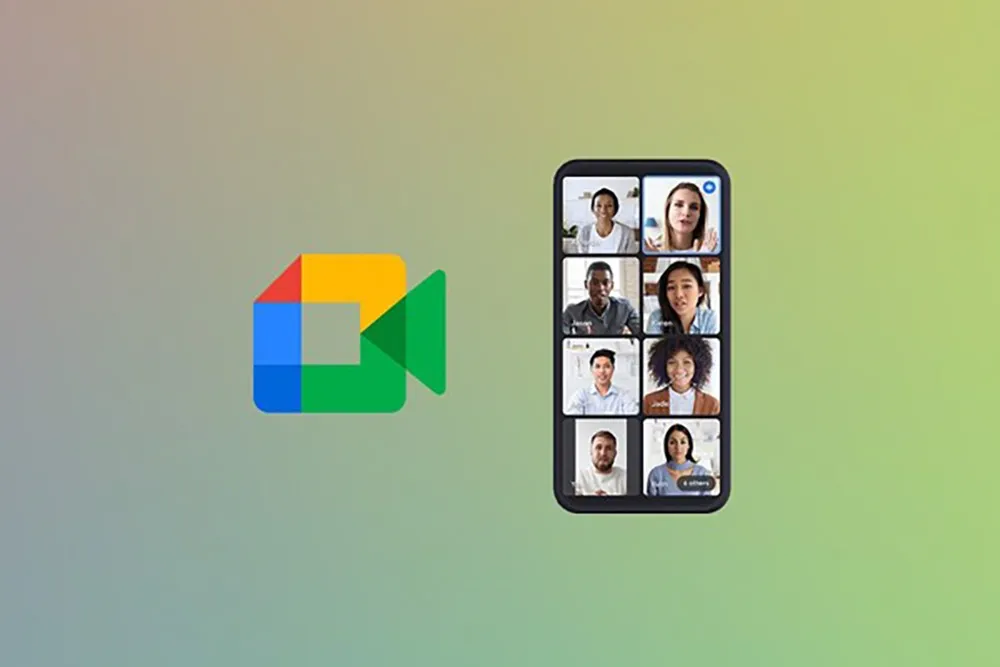Cách thu nhỏ màn hình Google Meet trên điện thoại/máy tính sẽ thực hiện như thế nào? Và phóng to lại màn hình Google Meet sẽ làm sao? Hãy cùng FPTShop tìm hiểu nhé!
Khi tham gia cuộc họp online, việc phải xử lý công việc hay đôi khi là những nhu cầu khác khiến bạn muốn thu nhỏ màn hình cuộc họp để xử lý là không tránh khỏi. Vậy làm sao để thu phóng màn hình cuộc họp Google Meet một cách nhanh chóng và liệu điều này có ảnh hưởng đến cuộc họp? Hãy để FPTShop giúp bạn trả lời câu hỏi này nhé!
Bạn đang đọc: Cách thu nhỏ màn hình Google Meet trên điện thoại nhanh chóng
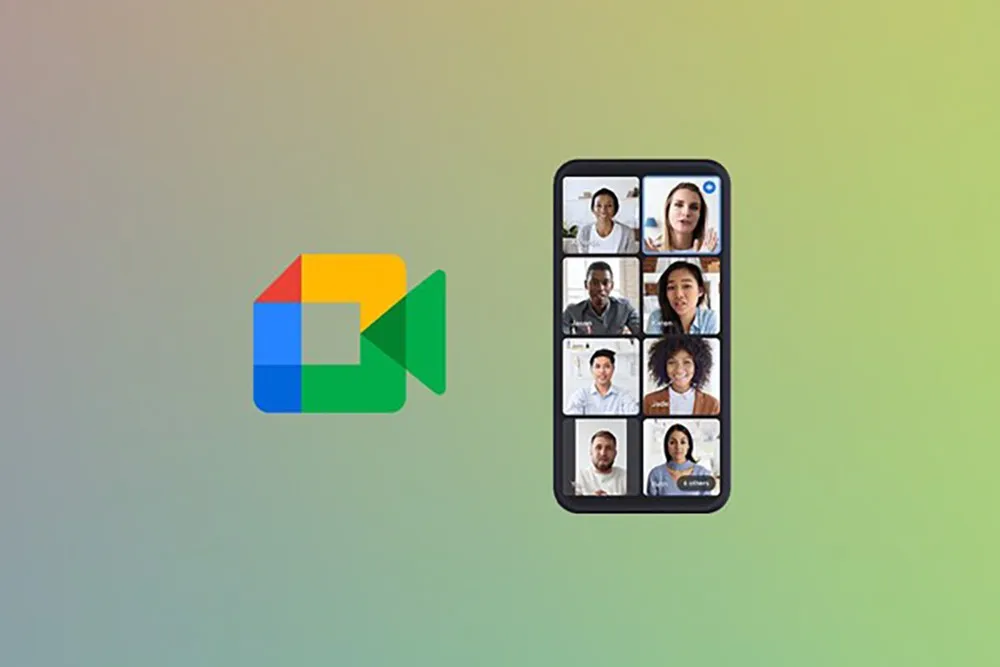
Cách phóng to/thu nhỏ màn hình Google Meet trên điện thoại
Sau khi tham gia cuộc họp Google Meet bằng điện thoại và bạn muốn thu nhỏ màn hình cuộc họp lại để có thể xử lý những tác vụ khác. Hãy thực hiện theo những bước sau đây.
Bước 1: Sau khi tham gia vào cuộc họp, hãy chọn nút mũi tên ở góc bên trái màn hình.
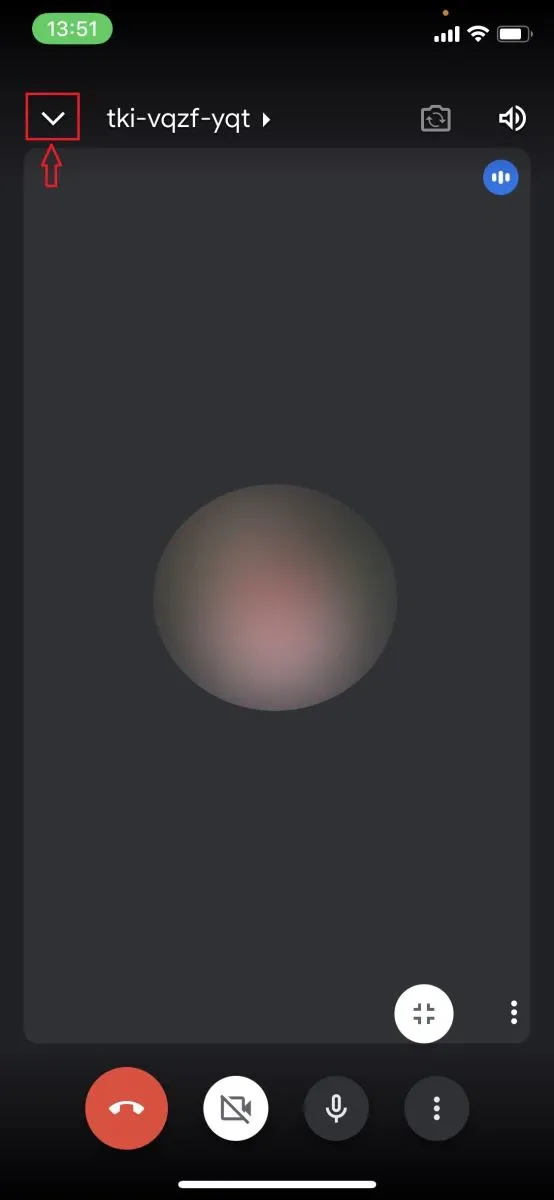
Bước 2: Màn hình đã được thu nhỏ, bạn có thể kéo cửa sổ cuộc họp đến bất cứ đâu mà bạn muốn hiển thị trên màn hình.
Và dù bạn có chuyển qua sử dụng bất cứ ứng dụng nào, thì cuộc họp thu nhỏ vẫn sẽ hiển thị và không ảnh hưởng gì đến cuộc họp của bạn cả.
Sau khi xong việc, để có thể phóng to màn hình cuộc họp trở lại, bạn hãy:
Bước 1: Chạm vào màn hình Google Meet đang thu nhỏ.
Bước 2: Chọn biểu tượng phóng to toàn màn hình. Màn hình sẽ hiển thị lại bình thường.
Tìm hiểu thêm: [Thủ thuật Android] Cách để chặn người khác biết mình “đã xem” trên Facbeook Messenger
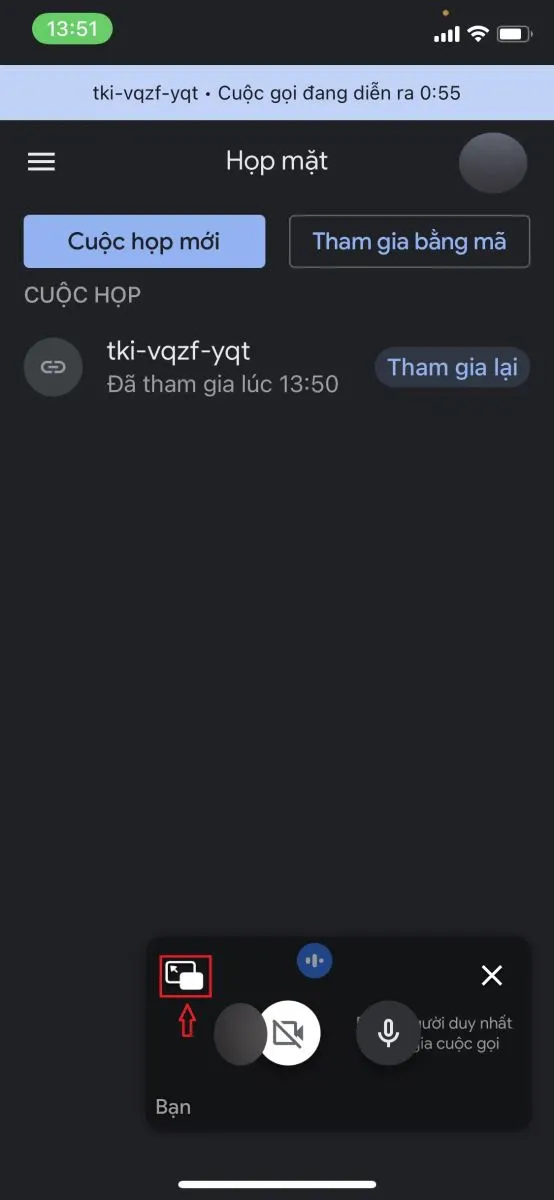
Cách phóng to/ thu nhỏ màn hình Google Meet trên máy tính
Đối với những cuộc họp được diễn ra trên máy tính, khi bạn tham gia, màn hình cuộc họp sẽ đang ở chế độ bình thường. Nếu bạn cần phóng to để nhìn thấy nội dung rõ hơn, bạn có thể tìm hiểu cách phóng to màn hình Google Meet trên máy tính cực dễ dàng.
Bước 1: Sau khi đã tham gia vào cuộc họp. Ở cuối màn hình, chọn “Tùy chọn khác”
Bước 2: Chọn “Phóng to toàn màn hình”
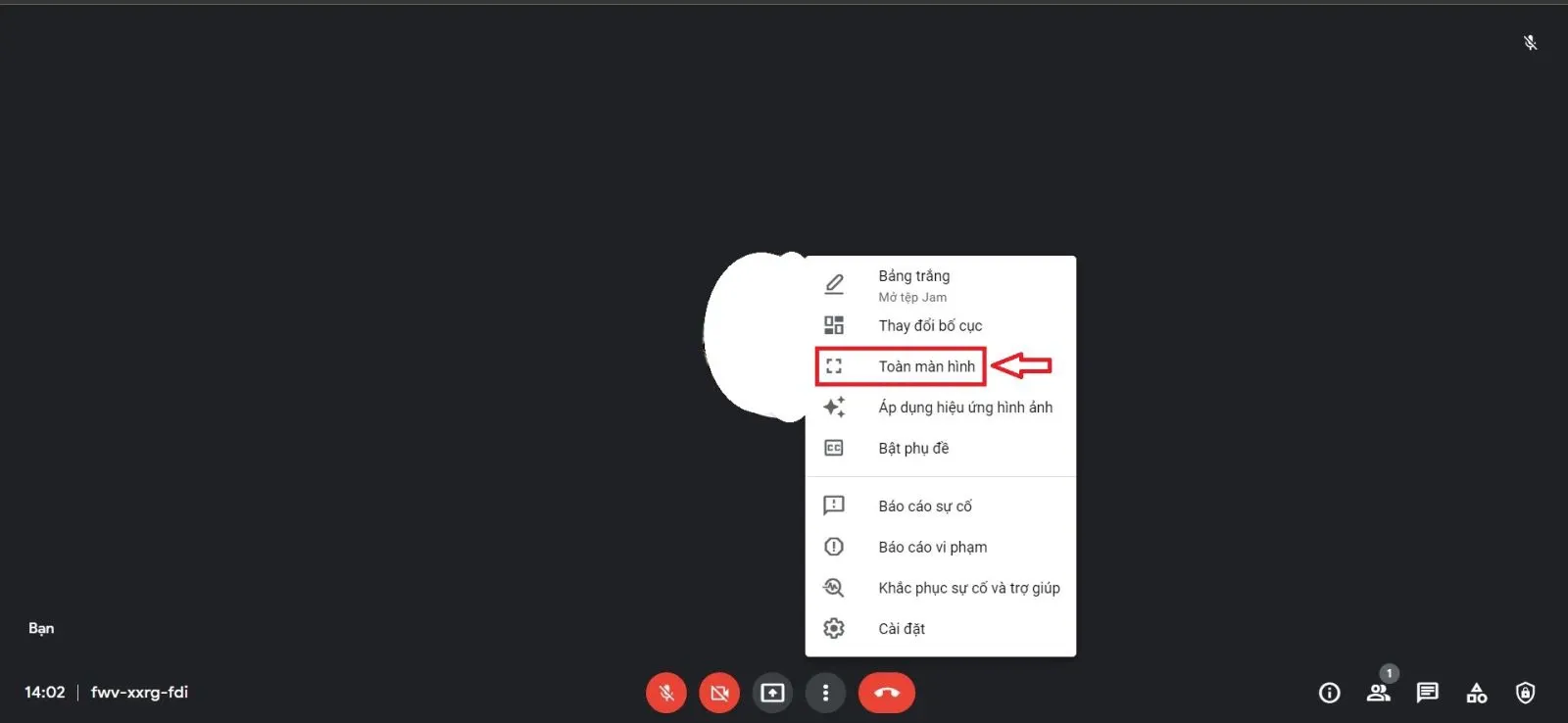
Còn nếu bạn cần chuyển qua những tab/cửa sổ làm việc khác. Cách đơn giản nhất là thu nhỏ màn hình cuộc họp, sau đó chọn tab/cửa sổ cần làm việc.
Nhưng không như trên điện thoại, khi bạn chuyển sang xử lý tác vụ khác, màn hình cuộc họp sẽ không hiển thị theo tab/cửa sổ bạn đang thao tác. Vậy nên để không bỏ lỡ nội dung cuộc họp hoặc bản trình bày đang được diễn ra, bạn hãy mở hai cửa sổ song song khi cần giải quyết công việc ở một tab khác nhé.
Tương tự như cách phóng to màn hình cuộc họp, bạn có thể thu nhỏ màn bằng cách:
Bước 1: Chọn “Tùy chọn khác” ở cuối màn hình
Bước 2: Chọn “Thoát chế độ toàn màn hình”
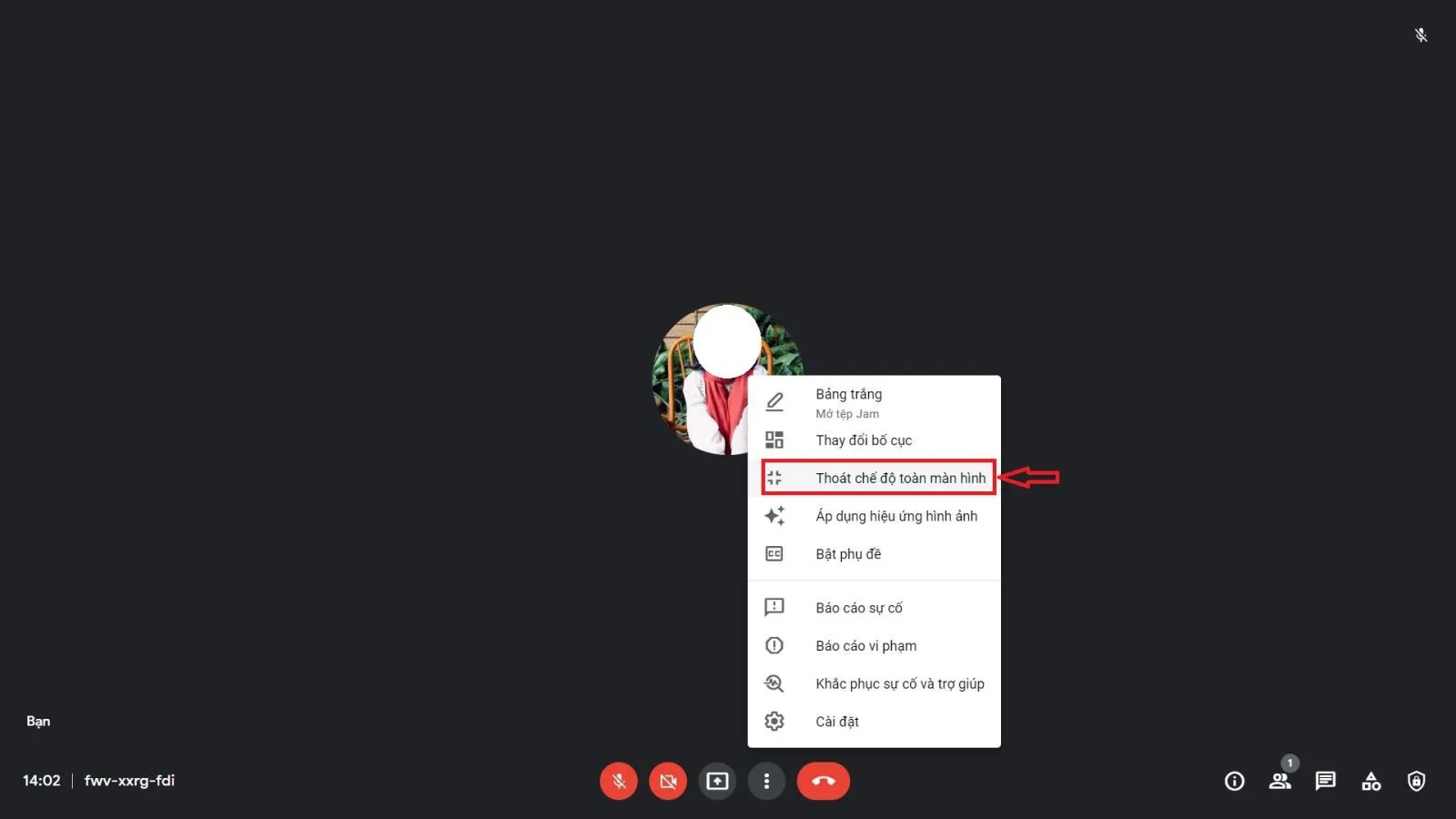
>>>>>Xem thêm: 3 mẹo đơn giản giúp bạn chuyển tin nhắn SMS từ Android sang iPhone
Vậy là FPTShop đã hướng dẫn cho các bạn cách phóng to/thu nhỏ màn hình Google Meet trên điện thoại và máy tính rồi. Chúc các bạn thực hiện thành công nhé!